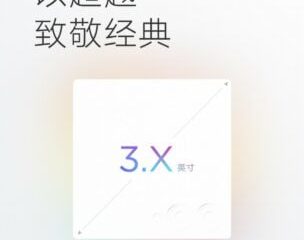Der „status_breakpoint“-Fehler von Google Chrome und Microsoft Edge verhindert, dass Sie auf Ihre bevorzugten Websites zugreifen können. Es gibt viele Gründe für diesen Fehler, und es gibt keine Möglichkeit, ihn zu beheben. Diese Anleitung zeigt Ihnen verschiedene Möglichkeiten, wie Sie mit diesem Browserproblem umgehen können.
Einige häufige Gründe für das Auftreten des Fehlers sind eine überlastete CPU, die Aktivierung der experimentellen Funktionen des Browsers und veraltete Browserversionen. Wir werden in diesem Handbuch lernen, mit diesen Elementen umzugehen.
Inhaltsverzeichnis 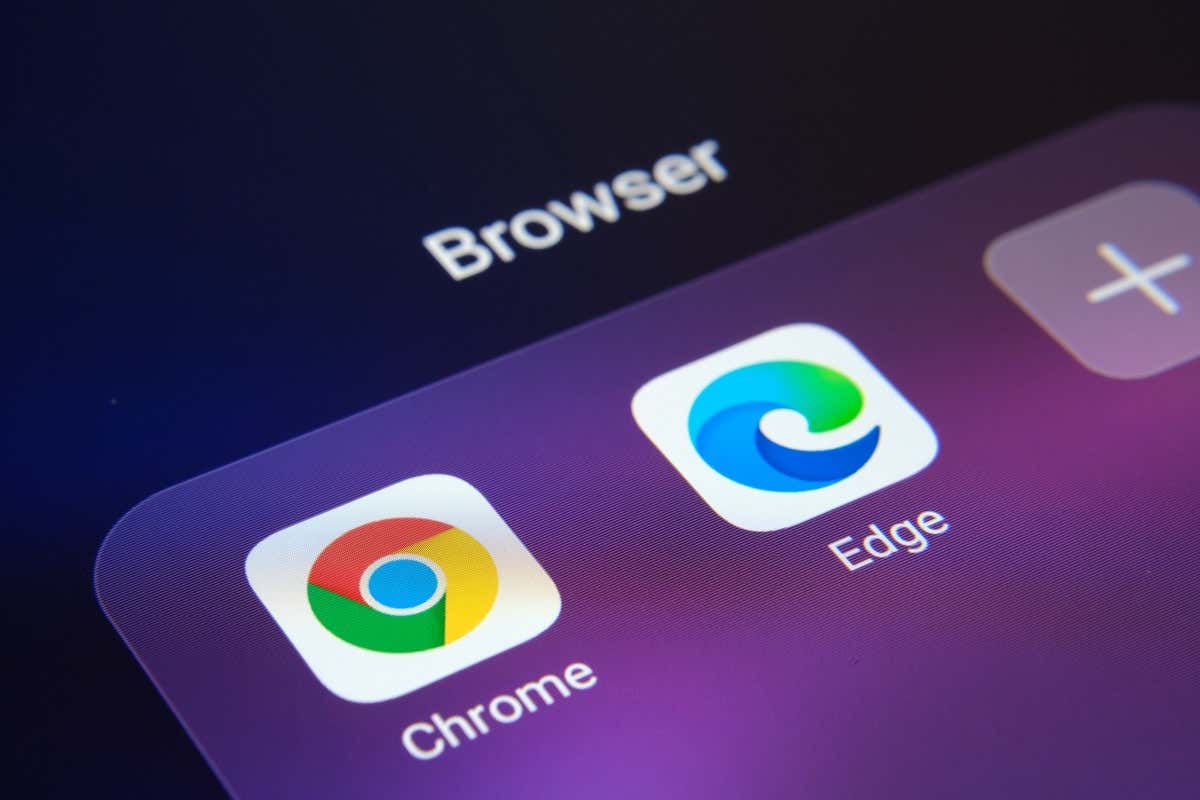
Starten Sie Ihren Computer neu
Wenn Sie auf den Fehler „status_breakpoint“ stoßen, müssen Sie als Erstes Ihren Computer neu starten. Dadurch werden viele kleinere Fehler im System behoben, sodass Sie Ihre Websites ununterbrochen durchsuchen können.
Bevor Sie Ihren Computer aus-und wieder einschalten, speichern Sie Ihre nicht gespeicherte Arbeit, sonst riskieren Sie, sie zu verlieren.
Starten Sie einen Windows-PC neu
Öffnen Sie das Startmenü und wählen Sie das Power-Symbol. Wählen Sie im Menü Neustart. 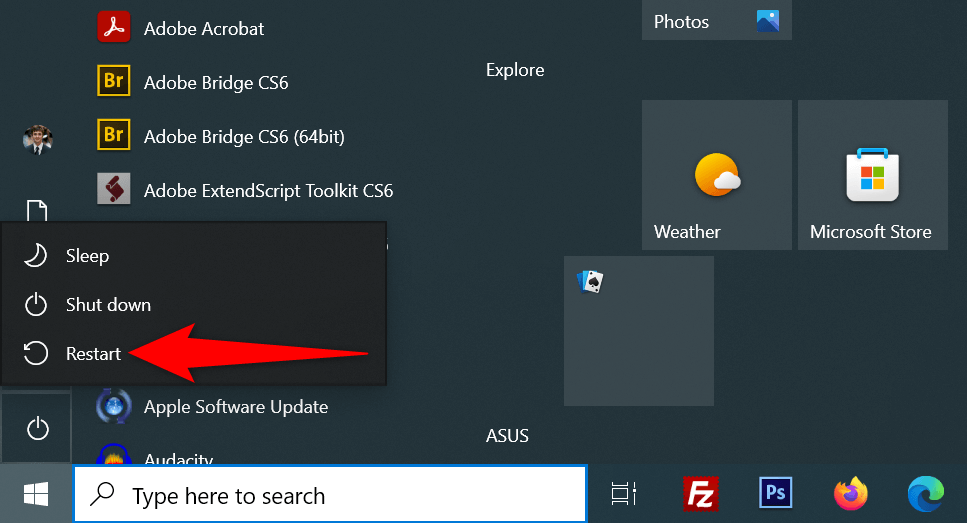
Starten Sie einen Mac neu
Wählen Sie das Apple-Menü in der oberen linken Ecke. Wählen Sie im Menü Neustart. Wählen Sie in der Eingabeaufforderung Neustart aus.
Öffnen Sie nach dem Neustart Chrome oder Edge und prüfen Sie, ob der Fehler auftritt.
CPU-Übertaktung deaktivieren, um den Status_Breakpoint-Fehler zu beheben
Übertaktung ist der Vorgang, bei dem die CPU Ihres Computers schneller als die Standardrate läuft. Diese Situation geht nicht immer gut aus und es können Probleme in Ihren verschiedenen Apps auftreten.
Ihr Browserfehler kann das Ergebnis einer übertakteten CPU sein. Verwenden Sie in diesem Fall das Tool, mit dem Sie die Geschwindigkeit Ihrer CPU erhöht und die Geschwindigkeit verringert haben. Sobald Sie Ihre CPU wieder auf die Standardgeschwindigkeit gebracht haben, sollte Ihr Browserproblem behoben sein.
Hardwarebeschleunigung in Chrome und Edge deaktivieren
Hardwarebeschleunigung ist eine Funktion in Chrome und Edge, die die GPU Ihres Computers verwendet, um bestimmte Prozesse zu verarbeiten, was zu einer geringeren Belastung Ihrer CPU führt. Wenn Sie in Ihren Browsern auf Probleme stoßen, versuchen Sie, diese Funktion zu deaktivieren.
Sie können die Funktion jederzeit wieder aktivieren.
Chrome
Öffnen Sie Chrome, wählen Sie die drei Punkte in der oberen rechten Ecke und wählen Sie Einstellungen. Wählen Sie in der linken Seitenleiste System aus. Deaktivieren Sie Hardwarebeschleunigung verwenden, wenn verfügbar auf der rechten Seite. 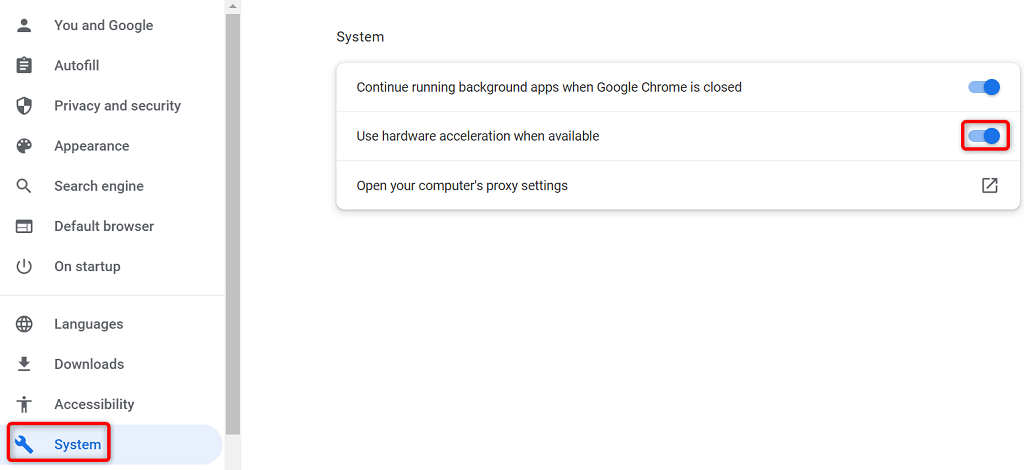 Wählen Sie Neu starten, um Ihren Browser zu beenden und erneut zu öffnen.
Wählen Sie Neu starten, um Ihren Browser zu beenden und erneut zu öffnen.
Edge
Starten Sie Edge, wählen Sie die drei Punkte in der oberen rechten Ecke und dann Einstellungen aus. Wählen Sie in der linken Seitenleiste System und Leistung aus. Deaktivieren Sie Hardwarebeschleunigung verwenden, wenn verfügbar auf der rechten Seite. 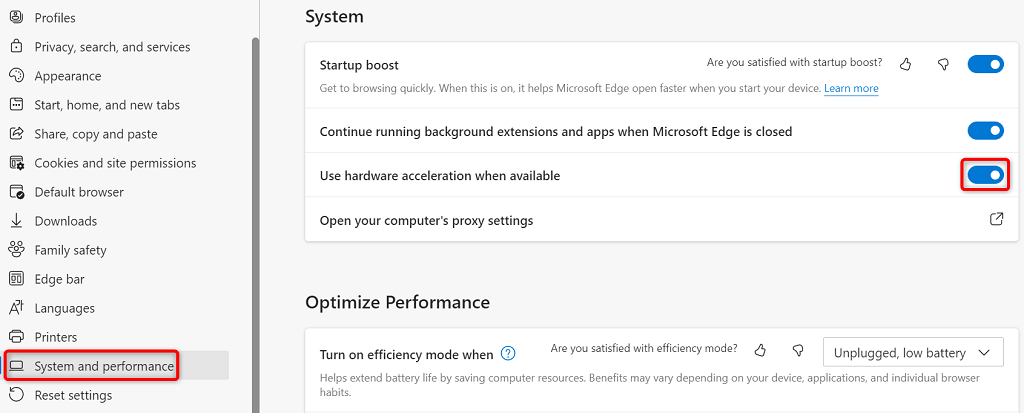 Wählen Sie Neu starten, um den Browser zu schließen und erneut zu öffnen.
Wählen Sie Neu starten, um den Browser zu schließen und erneut zu öffnen.
Alle Flags in Chrome und Edge zurücksetzen
Die experimentellen Funktionen von Chrome und Edge werden Flags genannt. Mit diesen Flags können Sie Funktionen aktivieren und verwenden, die in Ihrem Browser noch nicht offiziell sind. Eine oder mehrere dieser inoffiziellen Funktionen können den Fehler „status_breakpoint“ in Ihren Browsern verursachen.
Glücklicherweise können Sie alle Ihre Flags mit wenigen Klicks zurücksetzen und Ihre Fehlermeldung beheben.
Chrome
Öffnen Sie Chrome, geben Sie Folgendes in die Adressleiste ein und drücken Sie die Eingabetaste:
chrome://flags Wählen Sie oben auf der Seite Alle zurücksetzen aus. 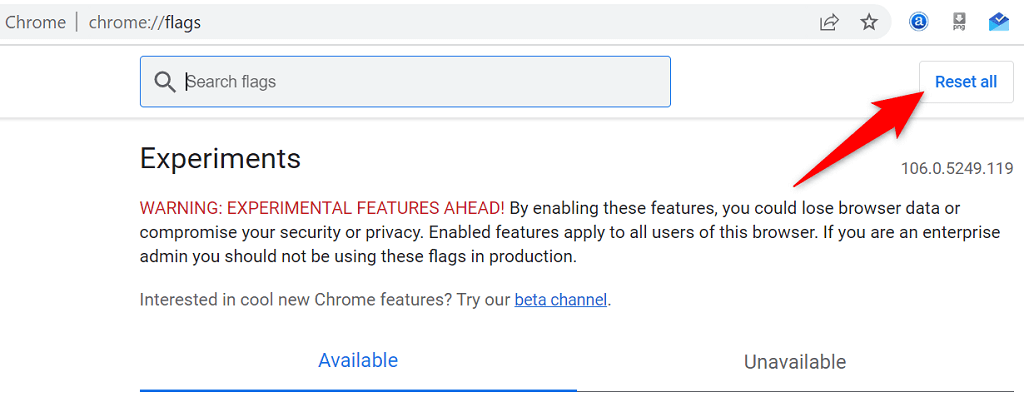 Wählen Sie Neu starten, um den Browser neu zu starten.
Wählen Sie Neu starten, um den Browser neu zu starten.
Edge
Starten Sie Edge, geben Sie Folgendes in die Adressleiste ein und drücken Sie die Eingabetaste:
edge://flags Wählen Sie oben „Alles zurücksetzen“ aus. 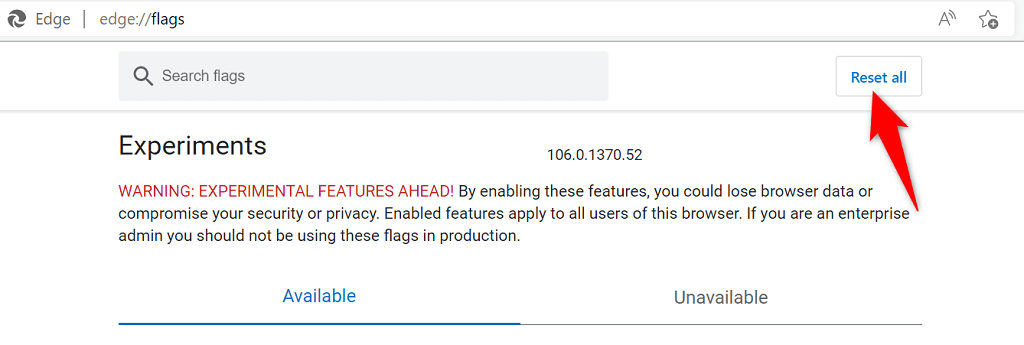 Wählen Sie unten Neu starten, um Edge zu beenden und erneut zu öffnen.
Wählen Sie unten Neu starten, um Edge zu beenden und erneut zu öffnen.
Erweiterungen in Chrome und Edge deaktivieren
Erweiterungen fügen Ihren Browsern weitere Funktionen hinzu, sodass Sie mehr aus Ihrer bevorzugten Webbrowser-App herausholen können. Manchmal können Sie ein fehlerhaftes Add-on installieren, was verschiedene Probleme verursacht.
Sie können alle installierten Erweiterungen deaktivieren und sehen, ob das Problem dadurch behoben wird. Aktivieren Sie später Ihre Browsererweiterungen wieder, wenn Sie möchten.
Chrome-Erweiterungen deaktivieren
Wählen Sie die drei Punkte in der oberen rechten Ecke von Chrome und wählen Sie „Weitere Tools“ > „Erweiterungen“. Deaktivieren Sie den Schalter für alle Erweiterungen. 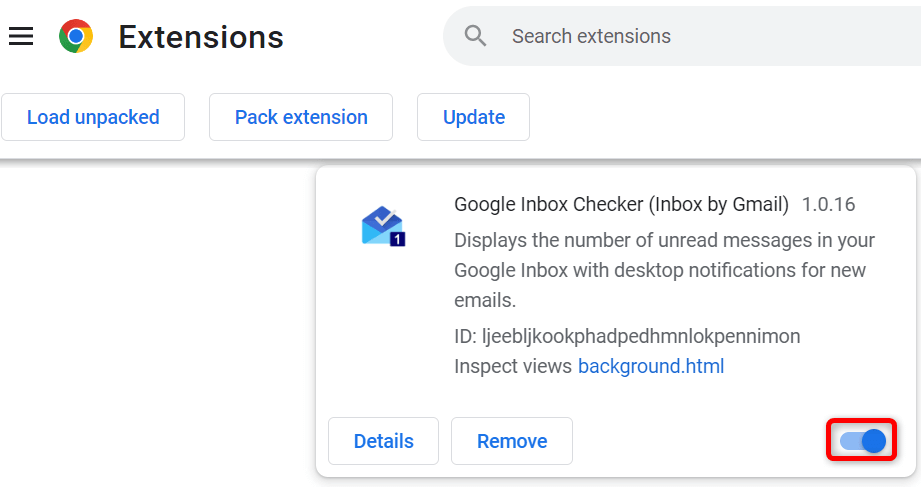 Beenden Sie Chrome und öffnen Sie es erneut.
Beenden Sie Chrome und öffnen Sie es erneut.
Edge-Erweiterungen deaktivieren
Wählen Sie die drei Punkte in der oberen rechten Ecke von Edge und wählen Sie Erweiterungen. Wählen Sie im Menü Erweiterungen verwalten aus. Deaktivieren Sie alle Ihre installierten Erweiterungen. 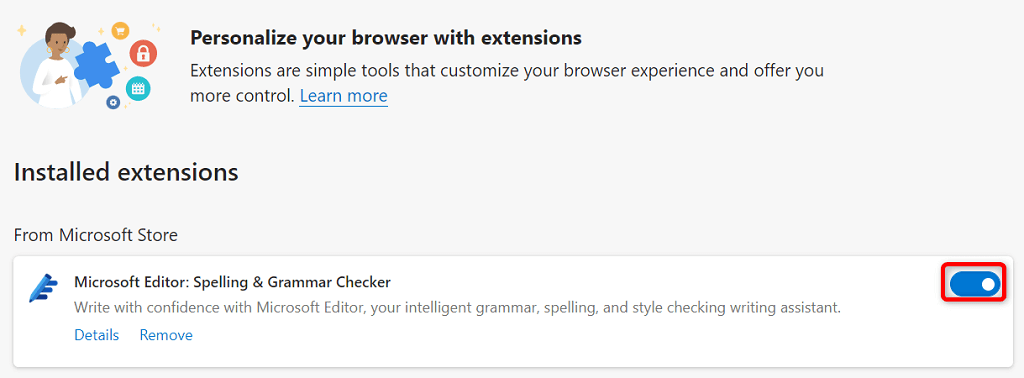 Starten Sie Edge neu.
Starten Sie Edge neu.
Aktualisieren Sie Ihre Chrome-und Edge-Webbrowser
Ihr „status_breakpoint“-Fehler kann auf eine veraltete Webbrowser-Version zurückzuführen sein. Alte Browserversionen haben oft viele Probleme, die die neueren Versionen beheben. Halten Sie außerdem alle Ihre installierten Apps auf dem neuesten Stand, einschließlich Webbrowser.
Sie können Ihren Fehler beheben, indem Sie Ihren Chrome-oder Edge-Browser auf die neueste Version aktualisieren.
Google Chrome aktualisieren
Wählen Sie die drei Punkte in der oberen rechten Ecke von Chrome und dann Hilfe > Über Google Chrome aus. Erlauben Sie Chrome, die neuesten Updates zu finden und zu installieren. 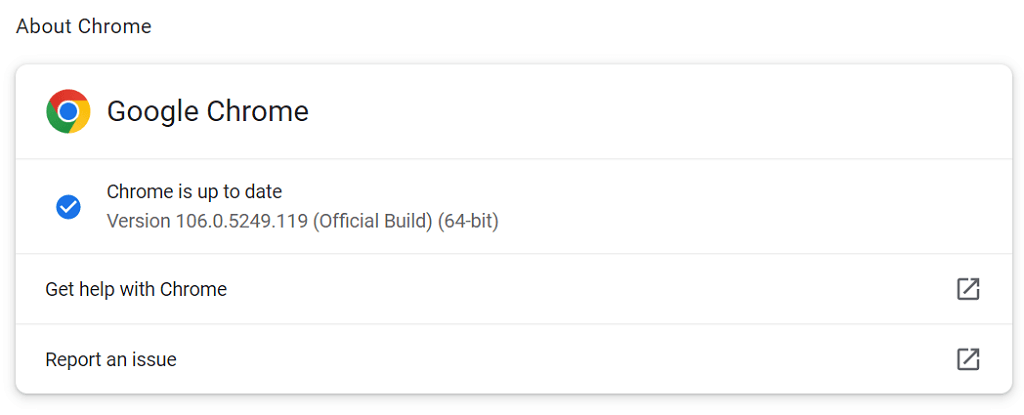 Wählen Sie Neu starten, um Ihren Browser neu zu starten.
Wählen Sie Neu starten, um Ihren Browser neu zu starten.
Ihr Google Chrome-Browser ist jetzt aktualisiert.
Microsoft Edge aktualisieren
Wählen Sie die drei Punkte in der oberen rechten Ecke von Edge und dann Hilfe und Feedback > Über Microsoft Edge aus. Lassen Sie Edge die verfügbaren Updates suchen und installieren. 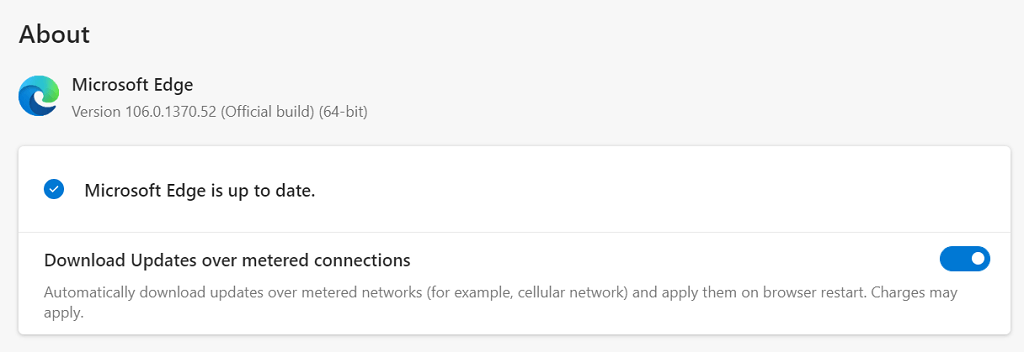 Bringen Sie Ihre installierten Updates in Kraft, indem Sie Edge neu starten.
Bringen Sie Ihre installierten Updates in Kraft, indem Sie Edge neu starten.
Sie haben Ihren Microsoft Edge-Browser erfolgreich aktualisiert.
Beheben Sie den Status-Breakpoint-Fehler durch Aktualisieren Ihres Betriebssystems
Wie bei Ihren Webbrowsern sollten Sie das Betriebssystem Ihres Computers auf dem neuesten Stand halten, damit Sie so wenig Fehler wie möglich haben. Sie können Ihren Browserfehler wahrscheinlich beheben, indem Sie Ihr Windows-oder macOS-Betriebssystem auf die neueste Version.
Sie benötigen lediglich eine aktive Internetverbindung, um Ihr Betriebssystem zu aktualisieren.
Einen Windows-PC aktualisieren
Starten Sie die Einstellungen, indem Sie Windows + I drücken. Wählen Sie Update & Sicherheit in den Einstellungen. Wählen Sie Windows Update in der linken Seitenleiste. Wählen Sie rechts nach Updates suchen aus. 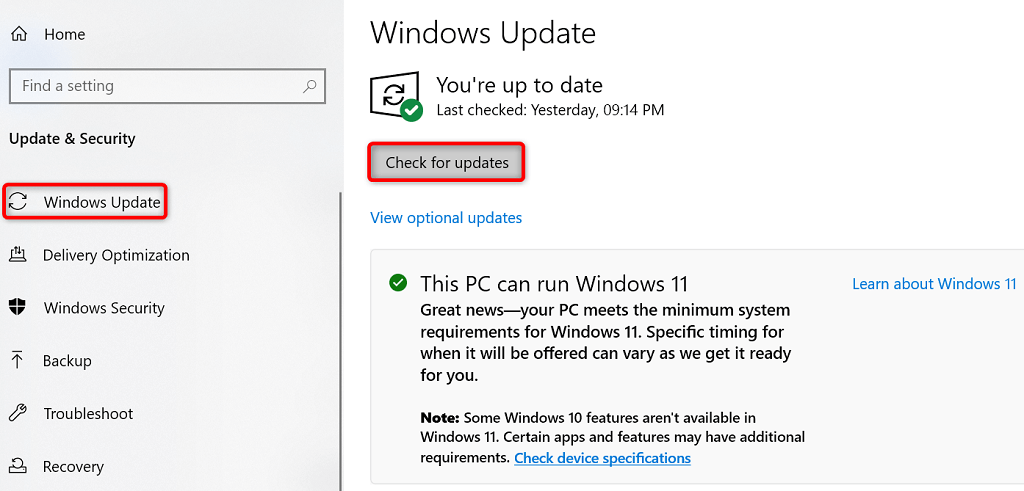 Laden Sie die verfügbaren Updates herunter und installieren Sie sie. Starten Sie Ihren PC neu.
Laden Sie die verfügbaren Updates herunter und installieren Sie sie. Starten Sie Ihren PC neu.
Mac aktualisieren
Gehen Sie auf Ihrem Mac zum Apple-Menü > Systemeinstellungen. Wählen Sie Softwareaktualisierung. Suchen und installieren Sie die verfügbaren macOS-Updates.
Setzen Sie Chrome-und Edge-Einstellungen zurück, um Fehlercode zu beheben: Status_Breakpoint
Wenn Ihre Webbrowser weiterhin den Fehler „status_breakpoint“ anzeigen, sind die Browsereinstellungen möglicherweise falsch konfiguriert. Sie können dies beheben, indem Sie Ihre Einstellungen auf die Werkseinstellungen zurücksetzen.
Dadurch werden Ihre benutzerdefinierten Einstellungsoptionen gelöscht und die Standardeinstellungswerte Ihres Browsers wiederhergestellt.
Chrome
Öffnen Sie die Einstellungen von Chrome, indem Sie die drei Punkte in der oberen rechten Ecke auswählen und Einstellungen auswählen. Wählen Sie Zurücksetzen und aufräumen in der linken Seitenleiste. Wählen Sie rechts Einstellungen auf ihre ursprünglichen Standardwerte zurücksetzen. 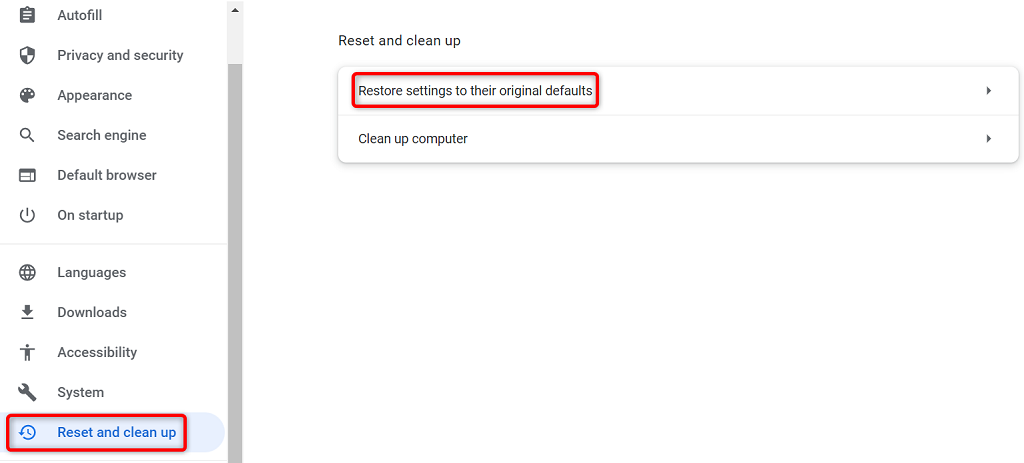 Wählen Sie die Schaltfläche Einstellungen zurücksetzen.
Wählen Sie die Schaltfläche Einstellungen zurücksetzen.
Edge
Greifen Sie auf die Einstellungen von Edge zu, indem Sie die drei Punkte in der oberen rechten Ecke des Browsers auswählen und Einstellungen auswählen. Wählen Sie in der linken Seitenleiste Einstellungen zurücksetzen. Wählen Sie rechts Einstellungen auf ihre Standardwerte zurücksetzen. 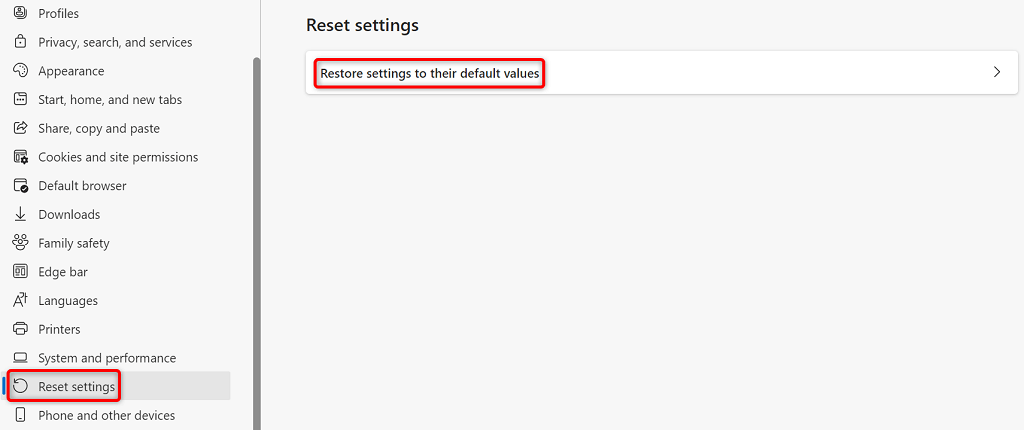 Wählen Sie in der Eingabeaufforderung Zurücksetzen aus.
Wählen Sie in der Eingabeaufforderung Zurücksetzen aus.
Beheben Sie Ihre Browserprobleme, um unterbrechungsfrei im Internet zu surfen
Ein Browserproblem ist frustrierend, da Sie nicht auf Ihre bevorzugten Websites zugreifen können, egal was Sie tun. Glücklicherweise sind die meisten Browserprobleme einfach zu lösen.
Sobald Sie die oben genannten Methoden befolgt haben, sollten Ihre Chrome-und Edge-Browser normal funktionieren, sodass Sie Ihre Surfsitzungen im Internet fortsetzen können.